选择网站建设与管理教案
如有你有帮助请购买下载谢谢课程目录
第一讲网站概述
第二讲I IS与DNS
第三讲WEB服务器的架设
第四讲FTP服务器的架设1
第五讲FTP服务器的架设2
第六讲邮件服务器的架设
第七讲影音服务器的架设
第八讲数字证书
第九讲服务器连网
第十讲服务器维护
第十一讲实习1
第十二讲实习2
第一讲网站概述
一、基本知识
1、服务器英文名称是"Server"指的是在网络环境中为客户机(Client)提供各种服务的、特殊的专用计算机系统。
2、 U的概念 1U=1.75英寸=4.445cm。机房提供一个U单位的空间4.5*58*62 cm 高*宽*深放置一台机架式服务器及其附属设备。
3、从哪几个角度评价服务器的性能
A.服务器的硬件配置
B.服务器的软件配置
C.服务器中安装的操作系统及开发环境
D.服务器所支持的功能
E.服务器所在的网络环境
4、服务器被访问的速度由哪些因素决定
A.服务器的硬件配置(包括服务器的类型、 CPU、硬盘速度、 内存大小、 网卡速度等)
B.服务器所在的网内环境与速度
C.服务器所在的网络环境与Internet骨干网相联的速率
D. ChinaNet的国际出口速率
E.访问者的ISP (Internet接入服务提供商)与ChinaNet之间的专线速率
F.访问者的ISP (Internet接入服务提供商)向客户端开放的端口接入速率
G.访问者计算机的配置 Modem的速率、 电话线路的质量等
5、 URL URL(UniformResoureLocator统一资源定位器) 它从左到右由下述部分组成资源 即
服务器地址 即服务器域名。
路径需要访问的资源的位置
端口访问某些资源时给出相应的服务器提供端口。
例如 :800/j n-s m/wwwr o o t/i n d e x.h t m
6、 URL转发是通过服务器的特殊设置将访问您当前域名的用户引导到您指定的另一个网络地址。例如 URL转发可以让用户在访问时 自动转向访问到一个您自己指定的网址。
7、 ISP 的全称是InternetServiceProvider 即互联网服务提供商
8、 IP全称是InternetProtocol,即“互联网协议” 该协议规定了计算机在网络上的标识例如 为了记忆方便通常把这些二进制数转换成10进制数。
1页
如有你有帮助请购买下载谢谢
9、公网IP PublicIP即在基于互联网下的独立IP获得公网IP的计算机可以让Internet上任意一台计算机直接访问。
10、私网IP PrivateIP 即私有IP使用这些IP的连接方式通常是以Intarnet(LAN-局域网、 MAN-城域网小区宽带)的方式接入Internet的只能获得私网IP的计算机不能被互联网上其他的计算机直接访问。
11、动态IP全称是DynamicIP 即每次接入计算机网络后都会自动获得一个IP而每次获得的IP都不会完全相同。
12、静态IP的全程称是StaticIP即每次接入计算机网络后都会获得一个完全相同的IP。
二、虚拟主机
1、虚拟主机是使用特殊的软硬件技术把一台网站服务器划分为若干个“虚拟”的主机有些专业服务商将一台主机分为数百甚至一千多个虚拟主机。每个虚拟主机都可以是一个独立的网站可以具有独立的域名具有完整的Internet服务器功能WWW、 FTP、 Emai l等 同一台主机上的虚拟主机之间是完全独立的。
2、虚拟主机建站的特点
1相对于购买独立服务器 网站建设的费用大大降低为普及中小型网站提供了极大便利
2网站服务器服务器管理简单诸如软件配置、防病毒、防攻击等安全措施都由专业服务商提供大大简化了服务器管理的复杂性
3网站建设效率提高 自己购买服务器到安装操作系统和应用软件需要较长的时间而租用虚拟主机通常只需要几分钟的时间就可以开通因为现在主要的服务商都已经实现了整个业务流程的电子商务化选择适合自己需要的虚拟主机在线付款之后马上就可以开通了。
3、虚拟主机建站的缺点
1某些功能受到服务商的限制 比如可能耗用系统资源的论坛程序、流量统计功能等2网站设计需要考虑服务商提供的功能支持 比如数据库类型、操作系统等
3某些虚拟主机网站访问速度过慢这可能是由于主机提供商将一台主机出租给数量众多的网站或者服务器配置等方面的原因所造成的这种状况网站自己无法解决对于网站的正常访问会产生不利影响
4有些服务商对网站流量有一定限制这样当网站访问量较大时将无法正常访问。
二、服务器托管
1、服务器托管是在具有与Internet时实相连的网络环境的公司放置一台服务器或向其租用一台服务器客户可以通过远程控制将服务器配置成WWW、 E-mai l、 Ftp服务器。
2、托管与自建
自建需要有水平较高的专业技术人员要投入较大的资金购置软硬件 还要支付上不封顶的日常维护和线路通信费建设周期也较长。 比较之下 托管则经济 快捷而实用。
三、 WEB开发技术
1、 ASP ASP即Active Server Page的缩写。它是一种包含了使用VB Script或Jscript脚本程序代码的网页。当浏览器浏览ASP网页时, Web服务器就会根据请求生成相应的HTML代码然后再返回给浏览器,这样浏览器端看到的就是动态生成的网页。ASP是微软公司开发的代替CGI脚本程序的一种应用,它可以与数据库和其它程序进行交互。是一种简单、方便的编程工具。在了解了VBSCRIPT的基本语法后只需要清楚各个组件的用途、属性、方法就可以轻松编写出自己的ASP系统。 ASP的网页文件的格式是.ASP。
2、 PHP PHP是一种服务器端HTML-嵌入式脚本描述语言。 其最强大和最重要的特征是其数据库集成层使用它完成一个含有数据库功能的网页是不可置信的简单。在HTML文件中PHP脚本程序语法类似于Perl或者c语言可以使用特别的PHP标签进行引用 这样网
2页
如有你有帮助请购买下载谢谢页制作者也不必完全依赖HTML生成网页了。由于PHP是在服务器端执行的 客户端是看不到PHP代码的。 PHP可以完成任何CGI脚本可以完成的任务但它的功能的发挥取决于它和各种数据库的兼容性。 PHP除了可以使用HTTP进行通信也可以使用IMAP, SNMP, NNTP,POP3协议。
3、 JSP JSP(JavaServer Pages)是由SunMicrosystems公司倡导、许多公司参与一起建立的一种动态网页技术标准。 在传统的网页HTML文件(*.htm,*.html)中加入Java程序片段(Scriptlet)和JSP标记(tag) 就构成了JSP网页(*. jsp) 。 Web服务器在遇到访问JSP网页的请求时首先执行其中的程序片段然后将执行结果以HTML格式返回给客户。程序片段可以操作数据库、重新定向网页以及发送emai l等等这就是建立动态网站所需要的功能。所有程序操作都在服务器端执行网络上传送给客户端的仅是得到的结果对客户浏览器的要求最低可以实现无Plugin无ActiveX无Java Applet甚至无Frame。
4、 HTML (Hyper Text Markup Language)超文本标识语言用于WWW上文档的源程序格式。
5、 CGI是一个用于定Web服务器与外部程序之间通信方式的标准使得外部程序能生成HTML、 图像或者其他内容而服务器处理的方式与那些非外部程序生成的HTML、 图像或其他内容的处理方式是相同的。因此 CGI程序册仅使你能生成表态内容而能生动态内容。使用CGI的原因在于它是一个定义良好并被广泛支持的标准没有CGI就不可能实现动态的Web页面除非使用一些服务器中提供的特殊方法。
第二讲I IS与DNS
一、 IIS
1、 IIS Internet信息服务Internet InfomationServer的缩写。它是一种Web服务主要包括WWW服务器、 FTP服务器等。 Win2000的IIS是5.0版 Windows 2003 Server上提供的为IIS 6.0。
2、 I IS的组成 WEB服务 FTP服务 SMTP服务 NNTP服务
3、 IIS的安装WIN2003
1 进入“控制面板” 。
2 双击“添加或删除程序” 。
3 单击“添加/删除Windows组件” 。
4 在“组件”列表框中双击“应用程序服务器” 。
5 双击“Internet信息服务IIS ” 。
6 从中选择“万维网服务”及“文件传输协议FTP服务” 。
7 双击“万维网服务” 从中选择“Active Server Pages” 及“万维网服务”等。
8点击“确定”放入系统盘开始安装完成后 “控制面板”“管理工具”“Internet信息服务(IIS)管理器” 出现IIS管理器则说明安装成功。
二、 DNS
1、 DNS DNS的全称是Domain Name System即“域名系统” 该系统负责将域名解析成对应的IP。
2、 DNS的安装
1 进入“控制面板” 。
2 双击“添加或删除程序” 。
3 单击“添加/删除Windows组件” 。
4 在“组件”列表框中双击“网络服务”。
5 选中“域名系统DNS ” 然后选择“确定” 一直选择“下一步”直到完成。6 安装完成后就会在“管理工具”中出现“DNS”菜单。
3、名词解释
1正向查找区域将DNS名称转化为IP地址
3页
如有你有帮助请购买下载谢谢2反向查找区域将IP地址转化为DNS名称
4、创建区域SMPX.COM
1在“管理工具”中选择“DNS”控制台
2选择“正向查找区域”然后右键单击选择“新建区域”
3点击“下一步”然后选择“主要区域”输入区域名称 SMPX.COM
4点击“下一步”然后给区域文件取名一般使用默认值
5点击“下一步”然后选择“允许动态更新”
6点击“下一步”然后选择“完成”。
5、创建主机
区域是不能直接访问的必须创建主机让主机指向一个IP地址才可以使用。
1选择上面创建的区域然后右键选择“新建主机”
2输入主机名称 WWW在I P地址中输入希望该域名指向的I P地址: ;选择“创建相关的指针记录”
三、 问题解答
1、无法访问已经创建好的域名
上课时我们使用的局域网所以我们的域名是自己创建的没有合法注册我们配置完的域名服务器就是教学机所以必须将教学机的IP配置中的DNS设置为本机的IP。
2、安装I IS或DNS时提示找不到文件
推荐使用WIN2003SERVER讲课出现不能安装的原因是安装时使用的光盘不是原系统光盘或者光盘文件已经损坏推荐在安装完系统后将其中的I386文件夹保存到硬盘中因为所有的系统组件的安装文件均在该文件下。
四、 IP的配置
1、根据网关配置本机的IP地址
IP的设置位置是 “网上邻居”“属性”—> “本地连接” --> “属性” --> “常规” -->“Internet协议” --> “属性”
如果本机的网关为
1本机的IP地址为
2本机的子网掩码为
3本机的DNS服务器地址为 不过为了讲解DNS需要设置为本机的IP地址因为本机是DNS的服务器
2、为本机设置多个IP地址
选择IP设置中的“高级”然后在“IP地址栏”中选择添加输入一个其他IP就可以了。
作业 1、创建让其分别指向两个IP
2、创建让其指向一个IP
第三讲WEB服务器的架设
一、站点创建
1、管理工具-->Internet信息服务(IIS)管理器-->网站-->右键选择“新键” -->网站
2、选择“下一步”—>输入“描述”信息内容可以任意该处设置对用户访问不受影响
3、选择“下一步”进入“IP地址和端口设置界面” IP地址输入本机的可用IP TCP端口 80主机头 输入网站的域名也可为空
4、选择“下一步”输入网站的路径利用浏览选择到网页所在的文件
5、选择“下一步”设置网络权限一般我们设置允许读取、运行脚本、浏览
6、选择“下一步” 网站创建“完毕”
4页
如有你有帮助请购买下载谢谢
二、站点设置
1、 网站的权限设置
创建好的站点有时在远程访问时出现权限错误那是因为我们没有正确的设置权限
具体设置选择一个已经建立好的网站然后右键选择“权限”利用添加按钮添加上“Everyong”用户对其权限设置为全部允许为了安全也可以设置为只读
2、父路径设置
网站的编写过程中使用了虚拟路径使的网站的内容可以存放在任意文件夹中我们称网页主文件所在的文件夹成为“父路径” 网站中其他文件的定位均依照该文件如果不使用父路径则可能会出现网站中的部分页面无法打开
具体设置在网站的属性中选择“主目录”然后选择“配置”选择“选项”然后选择“启用父路径”
3、 网站首页添加
使用设置向导架设的网站用户访问时只可以看到网站中的文件看不到正规的主页界面
具体设置在网站的属性中选择“文档”点击“添加按钮”输入主页文件的名称如index.asp\index.htm\index.html\default.asp\default.htm\default.html等文件
4、用户数量和流量设置
网站由于服务器能力的限制不可能让用户无限制的访问所以我们需要设置网站进行用户和流量的限制
具体设置在网站的属性中选择“性能”我们在“带宽限制”可以限制网站的数据量在“网站连接”中选择“连接限制为”然后输入用户数量一般小型网站可以设置为 200用户
5、 IP限制
有时有些站点不希望某些IP访问或只希望某些IP局部访问我们可以设置IP访问
具体设置在网站的属性中选择“目录安全性”选择“IP地址和域名限制”可以添加域名和IP限制
6、域名设置
在网站中所谓的域名就是指的主机头我们有时候不希望用户输入IP直接访问而希望他们输入域名来访问那么我们就可以设置主机头
具体设置选择网站属性然后选择“网站”在“网站标识”中选择“高级”选择一个IP地址然后选择“编辑”将域名输入到主机头一栏。
7、 网站的停止和启动
具体操作选择一个网站然后选择“停止”或“启动”
三、多站点架设
1、使用多个端口
WEB服务默认使用80端口所以我们在访问时只需要输入网站的IP地址或域名就可以端口可以省略我们也可以使用其他端口如 8080等原则上只要端口没有被占用且不和其他服务冲突就可以如果设置使用其他端口那用户在访问时格式为 HTTP //IP或域名端口号例如如果IP为 使用8080端口那在访问时我们输入 .88:8080
2、使用多个IP
原则上一个网卡我们只能设置一个IP但实际上我们可以让一个网卡拥有多个IP设置方法为
选择“本地连接”然后选择右键“属性”选中“Internet协议”然后选择“属性”再在其中选择“高级”使用添加按钮可以添加多个IP
5页
如有你有帮助请购买下载谢谢
这样我们就可以有多个IP提供给网站使用了 当然我们也可以使用多网卡来实现
3、使用多个主机头
对于同一个IP同一个端口我们可以利用主机头的不同来区分多个站点例如我们可以建立两个站点其中站点1使用的IP为 端口为 80设置主机头为 站点2使用的IP为 端口为 80设置主机头为 那么我们可以使用域名分别访问这两个站点不会出现冲突。
4、虚拟目录
在站点中我们也可以使用虚拟目录的方法创建多个站点
具体设置假设已经创建好了一个站点名称为SM我们创建虚拟目录 jsb
选择一个站点SM然后右键选择“新建”在其中选择“虚拟目录”其他步骤同架设一个网站相同。
第四讲FTP服务器的架设1
一、 FTP基本知识
1、 FTP的作用
文件传输协议在硬盘中开辟一块磁盘空间提供用户的文件的上传和下载。
2、 FTP与文件共享的区别
文件共享的使用范围是在局域网内而FTP可以用于局域网或广域网文件共享对不同的用户的访问无法分别设置权限 FTP可以使每个用户都拥有自己的独立空间文件共享只是为了文件的下载 FTP的目的是为了用户对文件的管理
3、端口计算机软件同其他软件或服务通信使用的通道一般一个计算机IP对应多个通道0--65535在计算机中每个服务或程序都有自己的专用通道例如浏览网页使用80端口 QQ使用8000端口 FTP服务使用21端口 TELNET使用23端口
安装在默认的情况下FT P是没有安装的。从开始——程序——管理工具——配制服务器。打开一个窗口在该窗口中点高级——可选组件——启动。打开了WINDOWS组件向导所有的WINDOWS服务都是在这里安装的。选中Internet信息服务I IS 点右边的那个详细信息再在列表中选择——文件传输协议FTP服务器打了勾确定下一步等待一会提示放就系统盘把系统盘放入——确定 等待一会完成安装。
配制完成安装后 I IS中会多出一个默认的FTP在上面——右键——停止将默认的FTP停止再新建。再计算机名上I IS中那个前面有个电脑图标的——右键——新建——FTP站点——下一步——站点说明文字任意的——下一步——选择你FTP服务器的IP地址通过下拉列表选择 选择你的端口 一般用默认的21 ——下一步——选择你的主目录路径也就是你访问该FTP时进入的文件夹该文件夹须是共享文件夹——下一步——权限设置一般都设为只读——下一步——完成了
访问可以通过
二、站点的建立
1、选择“FTP站点”然后右键选择“新建”选择“FTP站点”
2、选择“下一步”然后输入“FTP站点描述” 由于对用户来说站点描述是不可见的所以在此其内容可以任意设置 目的是方便管理员管理多个站点
3、选择“下一步” 出现“IP地址和端口设置” IP地址选择为本地机的IP端口默认为
21
4、选择“下一步” 出现“FTP用户隔离”设置界面 因为对于I IS中的FTP站点来说用户使用WINDOWS的系统帐户所以存在安全隐患所以在此可以设置为不隔离
5、选择“下一步”进入“FTP站点主目录”的设置界面再此输入站点的指向路径
6、选择“下一步”进入“FTP站点访问权限”的设置界面其中“读取”是允许用户下
6页
如有你有帮助请购买下载谢谢载的意思 “写入”是允许用户上传的意思
7、选择“下一步”则完成了站点的设置
三、站点的设置
1、权限的设置
选择指定站点然后选择右键在出现的列表中选择“权限”添加一个everyone用户然后选择权限为全部允许
2、安全帐户设置
在站点的属性中选择“安全帐户”如果选择为“允许匿名连接”则用户可以直接访问FTP站点如果不选中“允许匿名连接”则用户只能利用输入windows的用户和密码的方式来访问站点当然也可以选择“只允许匿名连接”这样用户只能匿名访问不能利用用户和密码的方式来登陆。
3、消息设置
1标题在客户端连接到FTP服务器之前该服务器将显示此消息。
2欢迎在客户端连接到FTP服务器时该服务器将显示此消息。默认情况下消息为空。一般在网页的左侧。
3退出在客户端注销FTP服务器时该服务器将显示此消息。默认情况下消息为空。
4最大连接数在客户端试图连接到FTP服务器但由于FTP服务已达到允许的最大客户端连接数而失败时该服务器显示此消息。默认情况下消息为空。
4、 目录安全性
设置用户机器对服务器的访问限制我们可以选择允许的IP地址也可以选择拒绝的IP地址一般不设置该处。
5、用户数和超时设置
在站点属性的“FTP站点”项中包含该两项设置方法同WEB站点一样。
四、 FTP站点的访问
1、打开IE浏览器输入地址为
2、默认是以匿名用户登录的我们在界面中右键选择“登录”就可以输入用户名和密码来访问站点了。
3、文件下载选中希望下载的文件然后选择复制就可以了选择一个硬盘空间保存就可以了。
4、文件上传选中本地机需要上传的文件然后右键选择复制在FTP站点的界面中选择“粘贴”就可以。
第五讲FTP服务器的架设2
一、 SERV-U
Serv-U 安装
1、安装概述
如果您是首次安装Serv-U只需遵照安装屏上的指令选择安装目录并配置桌面快捷方式以便快速访问服务器。您也可选择将Serv-U作为系统服务安装这意味着当Windows启动时自动启动Se rv-U——在任何用户登录服务器前。如果Se rv-U运行于专用的服务器机器且没有交互式用户会话定期登录该服务器时该选项很有用。如果Serv-U未作为系统服务安装则登录Windows后需要手动启动该软件。
如果覆盖安装现有Serv-U我们推荐首先备份原始安装文件夹。尽管可以安全地覆盖安装任何现有的Serv-U并对数据文件和二进制代码进行必要的升级在升级前备份关键组件仍被视为良好的数据管理措施。如果进行升级的安装版本早于7.0版将会出现提示对话窗指出在版本6后作出的关键更改 以及这些更改会如何影响您对Serv-U文件服务器
7页
如有你有帮助请购买下载谢谢的管理。
一旦完成安装将启动Serv-U管理控制台。如果选择安装后不启动Serv-U管理控制台可以通过双击系统托盘内的Serv-U图标或单击右键选择"启动管理控制台"选项来随时启动控制台。
2、安装准备
Serv-U.dl l安装破解文件Serv-U FTP Server
安装开始系统要求选择安装语言这里咱们使用默认为简体中文
8页
如有你有帮助请购买下载谢谢
Serv-U进入安装欢迎介绍一些注意事项如是全新安装请下一步否则按说明备份
安装许可协议这里选择[我同意] 下一步否则将终止。
9页
2021HawkHost老鹰主机黑色星期五虚拟主机低至3.5折 永久4.5折
老鹰主机HawkHost是个人比较喜欢的海外主机商,如果没有记错的话,大约2012年左右的时候算是比较早提供支付宝付款的主机商。当然这个主机商成立时间更早一些的,由于早期提供支付宝付款后,所以受众用户比较青睐,要知道我们早期购买海外主机是比较麻烦的,信用卡和PAYPAL还没有普及,大家可能只有银联和支付宝,很多人选择海外主机还需要代购。虽然如今很多人建站少了,而且大部分人都用云服务器。但是老鹰主机...

Tudcloud(月付7.2美元),香港VPS,可选大带宽或不限流量
Tudcloud是一家新开的主机商,提供VPS和独立服务器租用,数据中心在中国香港(VPS和独立服务器)和美国洛杉矶(独立服务器),商家VPS基于KVM架构,开设在香港机房,可以选择限制流量大带宽或者限制带宽不限流量套餐。目前提供8折优惠码,优惠后最低每月7.2美元起。虽然主机商网站为英文界面,但是支付方式仅支付宝和Stripe,可能是国人商家。下面列出部分VPS主机套餐配置信息。CPU:1cor...
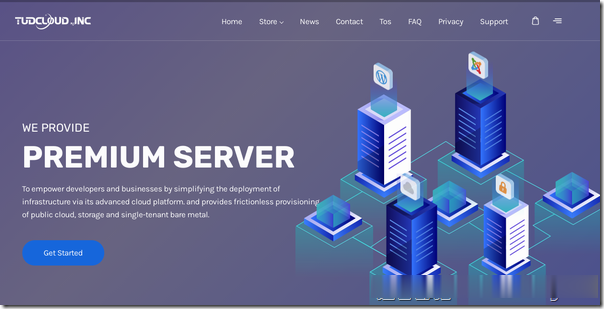
易探云香港云服务器价格多少钱1个月/1年?
易探云怎么样?易探云是目前国内少数优质的香港云服务器服务商家,目前推出多个香港机房的香港云服务器,有新界、九龙、沙田、葵湾等机房,还提供CN2、BGP及CN2三网直连香港云服务器。近年来,许多企业外贸出海会选择香港云服务器来部署自己的外贸网站,使得越来越多的用户会选择易探云作为网站服务提供平台。今天,云服务器网(yuntue.com)小编来谈谈易探云和易探云服务器怎么样?具体香港云服务器多少钱1个...
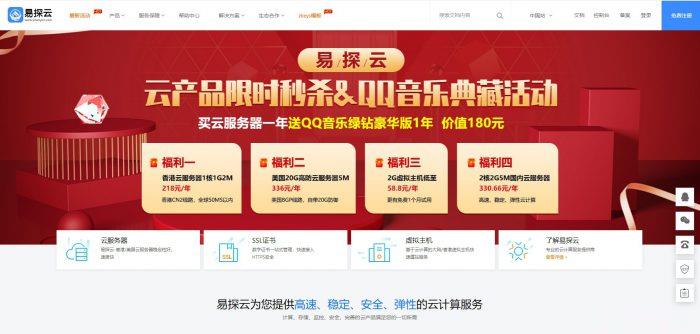
-
打印机morphvox支持ipad支持ipad支持ipad支持ipad支持ipad模块iphoneiphone连不上wifi苹果手机无法连接wifi是什么原因win10445端口win7系统不能被telnet端口号,端口、服务什么全都开了win7如何关闭445端口如何关闭445端口,禁用smb协议